こんにちは、管理人のけーどっとけーです。
学生の頃にWindowsのPCを初めて購入して以来、その機能やアプリに興味を持ちました。
今ではPCだけでなくその他デバイス(スマホやタブレットなど)の新機能や便利なアプリを使ってみることを趣味としています。
PCはMacとWindowsの両方を使っていますが、Windowsの方が馴染みはあります。
今はWindows10のPCを使用しています。
今回は、Windows10にMicrosoftがリリースしているデスクトップ壁紙をインストールしました。
インストールするのは「Bing Wallpaper」という壁紙アプリで毎日壁紙が変更されるとのことです。
世界の美しい景色中心の壁紙が毎日更新で見られるようです。
MicrosoftのBing Wallpaperをインストールする
こちらのサイトからインストールできます。
ダウンロードした「BingWallpaper.exe 」ファイルをダブルクリックするとインストール画面が開きます。
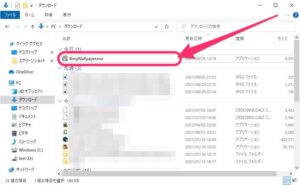
インストール画面が開いたら、「今すぐインストール」をクリックします。

デスクトップの壁紙が「Bing Wallpaper」に切り替わりました。

Bing Wallpaperの切り替えを行う
こちらの壁紙は毎日自動更新されます。
また、手動で過去の壁紙に変更することもできます。
メニューにある「ヘ」をクリックして「b」とあるアイコンをクリックします。
こちらがBing Wallpaperのアイコンになります。

Bing Wallpaperのメニューが開きます。
「<」「>」をクリックすることで手動で壁紙を切り替えることができます。
またここから毎日の自動更新を無効にすることもできます。

この様に壁紙が切り替わります。
「<」をクリックすると1つ前の壁紙、「>」をクリックすると1つ先の壁紙になります。

今回の一言・・・
広大な写真から自然の一部分の写真などジャンルも幅広く感じました。
毎日新鮮な気分で作業に取り掛かりたいという方にうってつけの壁紙になりそうです。
ここまで読んでくれてありがとう。
では、良いアプリライフを。
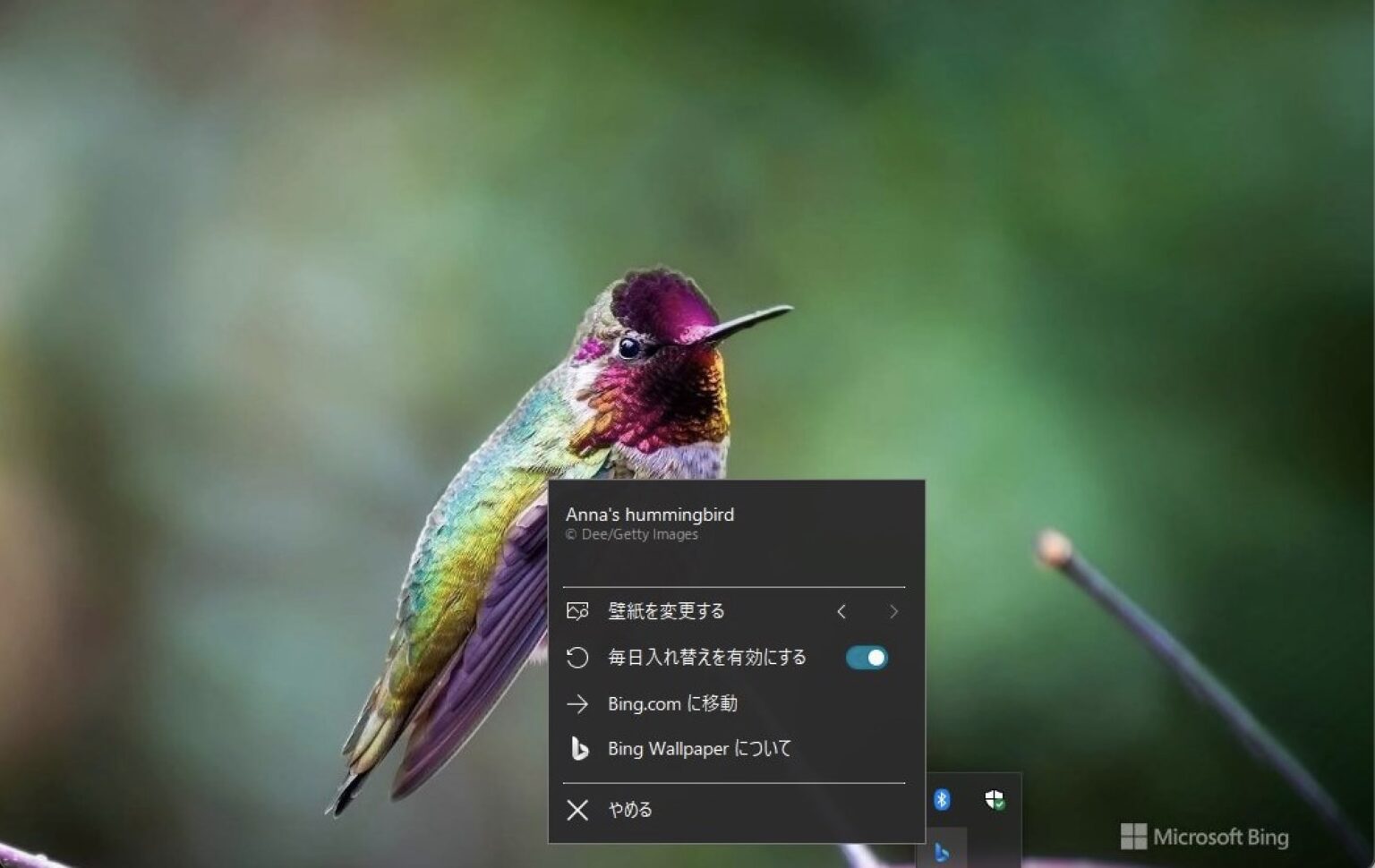
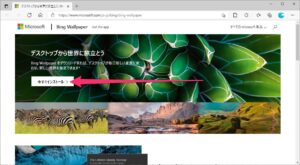
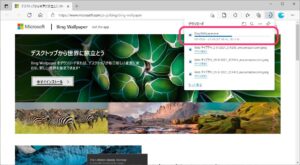

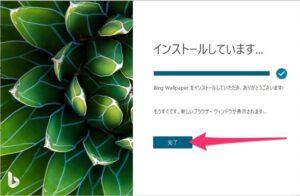
コメント